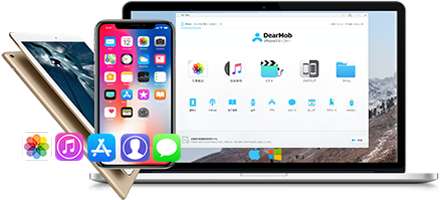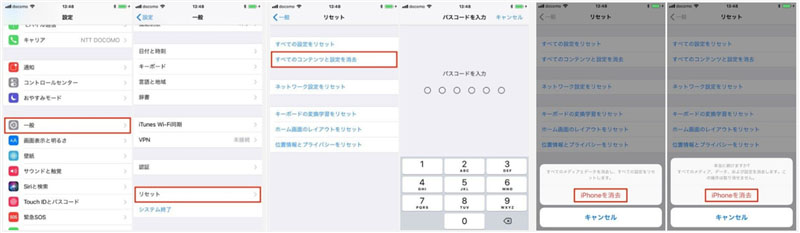�Í�������iPhone�o�b�N�A�b�v�t�@�C�������鎞�A�ݒ肵���p�X���[�h�̓��͂��K�v�ł��B�������A�����Y��Ă��܂����Ƃ����ɑ����B
iPhone�o�b�N�A�b�v�̃p�X���[�h��Y�ꂽ��A���������肵���ꍇ�́AiPhone�f�[�^�����邱�Ƃ�A�u�o�b�N�A�b�v���Í����v���I�t�ɂ��邱�Ƃ��ł��Ȃ��Ȃ�̂ŁA��ςȂ��Ƃ��B
�����ŁAiPhone�o�b�N�A�b�v�̃p�X���[�h���Y��č����Ă���l�̂��߁AiPhone�o�b�N�A�b�v�̃p�X���[�h��Y�ꂽ�ꍇ�̑Ώ��@���Љ��B
�Ώ��@�@�`iPhone�o�b�N�A�b�v���p�X���[�h�Y�ꂽ�ꍇ�A�\���̂���p�X���[�h��S�������Ă݂�
�ŏ��́A�n�X���[�h�ł���\���̂����Q��S�������Ă݂悤�I
�Ⴆ��
��@AppleID��iCloud�̃p�X���[�h
iTunes�̃T�C���C���Ɏg���Ă���AppleID��iCloud�T�C���C���p�̃p�X���[�h����͂��Ă���l���ӊO�ɑ����悤���B������AAppleID��iCloud�̃p�X���[�h�������Ă݂�B
��@iPhone�̃��b�N�����̃p�X�R�[�h
��ʃ��b�N�Ɏg���Ă���p�X���[�h���p�ɂɎg���Ă���B���ɐ��������Ńp�X���[�h�����Ȃ�������͗v�`�F�b�N�B
��@Gmail�⑼�T�[�r�X�ł��g���Ă���p�X���[�h
���[���A�h���X�̃p�X���[�h�����Ă��܂��Ă���Ƃ����P�[�X������B�����Ŏg���Ă��郁�[���A�h���X�̃p�X���[�h�������Ă݂悤�B
��@�a������L�O���ȂǁA���̂������P���ȃp�X���[�h
�a������L�O���͊�{���̊�{�����A�������ꂽ���̂₢���g���p��Ƒg�ݍ��킹�����̂��`�F�b�N���X�g�Ƀo���o������Ċm�F���Ă݂�B
��@�p�\�R���̃��O�C�����Ɏg���Ă���p�X���[�h
�p�\�R���Ɏg���Ă���p�X���[�h���g�p����l������̂ŁA���͂��ă`�F�b�N���悤�I
�Ώ��@�A�`iPhone�o�b�N�A�b�v���p�X���[�h�Y�ꂽ�ꍇ�A�啶���E�������̌����ł��邩�ǂ����m�F
���ۂɁA�啶���E�������̌����ŁAiPhone�����p�X���[�h���Ԉ���Ă�����ӊO�Ƒ����B
Windows�ł̓L�[�{�[�h�́u���p/�S�p�v�ʼnp�����̑召��ݒ肷�邩�AMac�ł́uCaps Lock�v�őS�đ啶���ɌŒ肳���B�o�b�N�A�b�v�̃p�X���[�h�͑S�p�ł����p�ł��o�^�\�ȏ�ɁA���͎��́u�E�E�E�E�v�̂悤�ɍ��ۂ̂ݕ\�������̂Ŗӓ_�ɂȂ�B������A�����g���Ă���p�X���[�h���S���ʗp���Ȃ��B
�Ƃ����킯�ŁAiPhone�o�b�N�A�b�v���p�X���[�h�Y�ꂽ�ꍇ�A���͕������Ԉ���Ă��邩�m�F���Ă��������B

 FAQ
FAQ ����K�C�h
����K�C�h